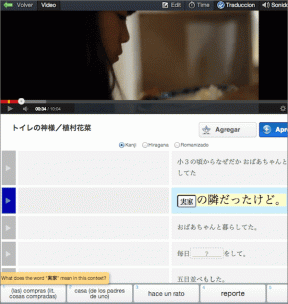Πώς να αφαιρέσετε το Bing από το Chrome
Miscellanea / / December 16, 2021
Η μηχανή αναζήτησης Bing κυκλοφόρησε από τη Microsoft σχεδόν πριν από μια δεκαετία. Είναι το δεύτερη μεγαλύτερη μηχανή αναζήτησης μετά την Google. Ωστόσο, παρά την τεράστια επιτυχία, το Bing δεν προτιμάται συνήθως από πολλούς. Έτσι, όταν το Bing έρχεται ως α προεπιλεγμένη μηχανή αναζήτησης σε υπολογιστή με Windows, οι χρήστες προσπαθούν να το αφαιρέσουν. Αυτό το άρθρο θα σας παρέχει μερικές δοκιμασμένες μεθόδους για τον τρόπο κατάργησης του Bing από το Google Chrome.
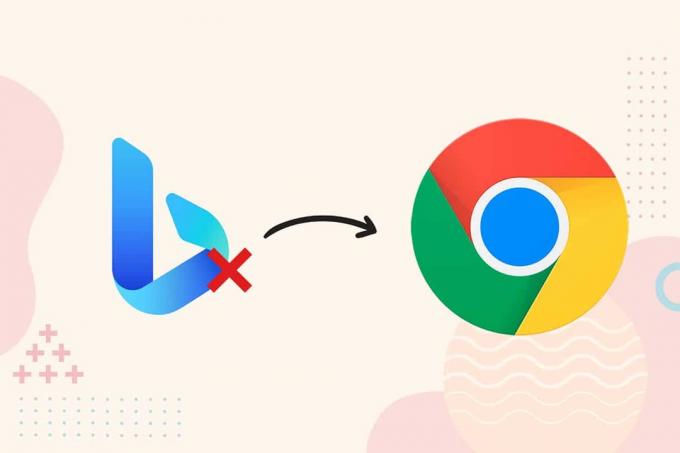
Περιεχόμενα
- Πώς να αφαιρέσετε το Bing από το Google Chrome
- Μέθοδος 1: Απενεργοποιήστε τις επεκτάσεις προγράμματος περιήγησης
- Μέθοδος 2: Αλλάξτε τις ρυθμίσεις εκκίνησης
- Μέθοδος 3: Καταργήστε τη μηχανή αναζήτησης Bing
- Μέθοδος 4: Επαναφέρετε τις ρυθμίσεις του Chrome
- Επαγγελματική συμβουλή: Εκτελέστε τη συνήθη σάρωση κακόβουλου λογισμικού
Πώς να αφαιρέσετε το Bing από το Google Chrome
Πριν βουτήξουμε στις λύσεις, θα εξετάσουμε τους λόγους για την κατάργηση Bing από Chrome:
- Θέματα ασφάλειας - Η Bing έχει τεθεί υπό έλεγχο για διάφορα ζητήματα που σχετίζονται με την ασφάλεια, καθώς φιλοξενεί διάφορες επεκτάσεις και προγράμματα κακόβουλου λογισμικού.
- Διεπαφή χρήστη - Το Bing UI δεν είναι εξαιρετικό και τα χαρακτηριστικά του στερούνται εμφάνισης. Επιπλέον, ολόκληρο το περιβάλλον εργασίας χρήστη αισθάνεται λίγο σκουριασμένο και στεγνό σε σύγκριση με άλλες δημοφιλείς μηχανές αναζήτησης που προσφέρουν μια καλύτερη και εύχρηστη διεπαφή.
- Εναλλακτικές επιλογές - Η μηχανή αναζήτησης Google είναι άνευ προηγουμένου. Υπάρχει εδώ και πολύ καιρό και έχει κερδίσει καλή φήμη. Οι άνθρωποι συχνά συνδέουν το Διαδίκτυο με την Google. Λόγω αυτού του μεγέθους, άλλες μηχανές αναζήτησης όπως η Bing συνήθως δεν μπορούν να ανταγωνιστούν την Google.
Θα συζητήσουμε τώρα τις διάφορες μεθόδους για τον τρόπο κατάργησης του Bing από το Google Chrome.
Μέθοδος 1: Απενεργοποιήστε τις επεκτάσεις προγράμματος περιήγησης
Οι εφαρμογές επέκτασης προγράμματος περιήγησης Ιστού προορίζονται να αυξήσουν την παραγωγικότητα και να προσθέσουν ρευστότητα σε ολόκληρη την εμπειρία χρήστη. Η μηχανή αναζήτησης Bing είναι επίσης διαθέσιμη με τη μορφή επέκτασης στο Chrome Web Store. Ωστόσο, μερικές φορές μπορεί να χρειαστεί να τα απενεργοποιήσετε εάν αρχίσουν να εμποδίζουν την εργασία σας. Ακολουθήστε τα παρακάτω βήματα για να απενεργοποιήσετε το πρόσθετο Bing:
1. Κάνε κλικ στο εικονίδιο με τρεις τελείες για επέκταση του μενού. Επιλέγω Περισσότερα εργαλεία > Επεκτάσεις, όπως απεικονίζεται παρακάτω.

2. Όλες οι επεκτάσεις θα παρατίθενται εδώ. Απενεργοποιήστε τον διακόπτη για το Αρχική σελίδα Microsoft Bing & Search Plus επέκταση, όπως φαίνεται.
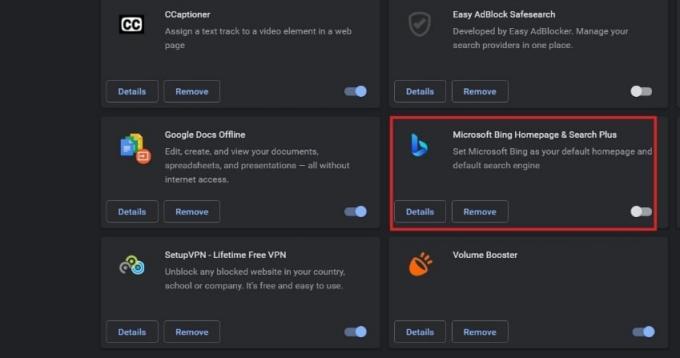
Διαβάστε επίσης:Πώς να αφαιρέσετε θέματα Chrome
Μέθοδος 2: Αλλάξτε τις ρυθμίσεις εκκίνησης
Η αλλαγή των ρυθμίσεων του Google Chrome μπορεί επίσης να σας βοηθήσει να αποτρέψετε το άνοιγμα του Bing κατά την εκκίνηση. Ακολουθήστε τα βήματα που αναφέρονται παρακάτω για να καταργήσετε το Bing από το Chrome:
1. Ανοιξε Google Chrome, Κάνε κλικ στο εικονίδιο με τρεις τελείες από την επάνω δεξιά γωνία και επιλέξτε Ρυθμίσεις, όπως απεικονίζεται παρακάτω.

2. Στη συνέχεια, κάντε κλικ Κατά την εκκίνηση μενού στο αριστερό παράθυρο.

3. Τώρα, επιλέξτε Ανοίξτε μια συγκεκριμένη σελίδα ή ένα σύνολο σελίδων κάτω από Κατά την εκκίνηση κατηγορία στο δεξί παράθυρο.
4. Εδώ, κάντε κλικ στο Προσθήκη νέας σελίδας.

5. Στο Προσθήκη νέας σελίδας οθόνη, αφαιρέστε BingURL και προσθέστε την επιθυμητή διεύθυνση URL. Για παράδειγμα, www.google.com
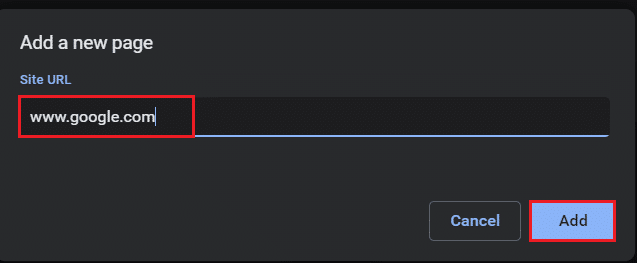
6. Τέλος, κάντε κλικ στο Προσθήκη κουμπί για να ολοκληρώσετε τη διαδικασία αντικατάστασης.
Διαβάστε επίσης:Διορθώστε το Chrome που δεν συνδέεται στο Διαδίκτυο
Μέθοδος 3: Καταργήστε τη μηχανή αναζήτησης Bing
Ό, τι αναζητούμε στο πρόγραμμα περιήγησής μας, απαιτεί μια μηχανή αναζήτησης για να παρέχει αποτελέσματα. Είναι πιθανό η γραμμή διευθύνσεών σας να έχει ορίσει το Bing ως προεπιλεγμένη μηχανή αναζήτησης. Επομένως, για να καταργήσετε το Bing από το Chrome, ακολουθήστε τα παρακάτω βήματα:
1. Παω σε Χρώμιο > εικονίδιο με τρεις κουκκίδες > Ρυθμίσεις, όπως νωρίτερα.

2. Κάντε κλικ στο Εμφάνιση στο αριστερό μενού.

3. Εδώ, αν το προβολήκουμπί αφετηρίας η επιλογή είναι ενεργοποιημένη και Bing αναφέρεται ως η προσαρμοσμένη διεύθυνση ιστού και, στη συνέχεια:
3Α. Διαγραφή διεύθυνσης URL Bing.
3Β. Ή επιλέξτε το Σελίδα νέας καρτέλας επιλογή, εμφανίζεται τονισμένη.
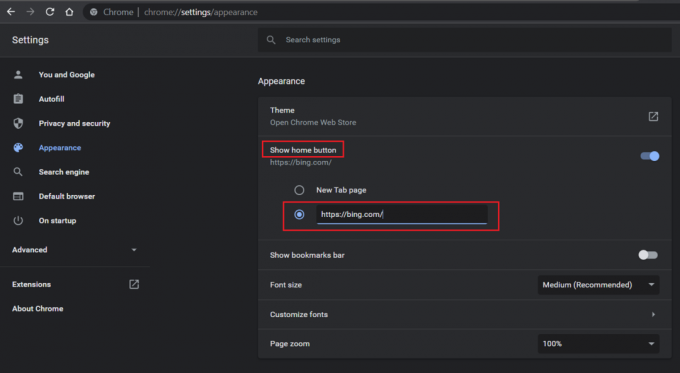
4. Τώρα, κάντε κλικ στο Μηχανή αναζήτησης στο αριστερό παράθυρο.
5. Εδώ, επιλέξτε οποιαδήποτε μηχανή αναζήτησης εκτός του Bing στο Μηχανή αναζήτησης που χρησιμοποιείται στη γραμμή διευθύνσεων πτυσώμενο μενού.
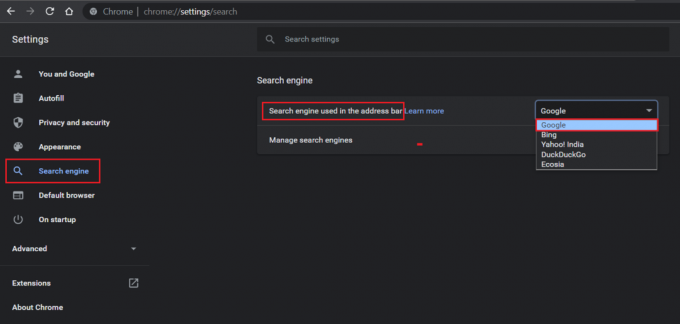
6. Στη συνέχεια, κάντε κλικ στο διαχειρίζομαι μηχανές αναζήτησης επιλογή στην ίδια οθόνη.
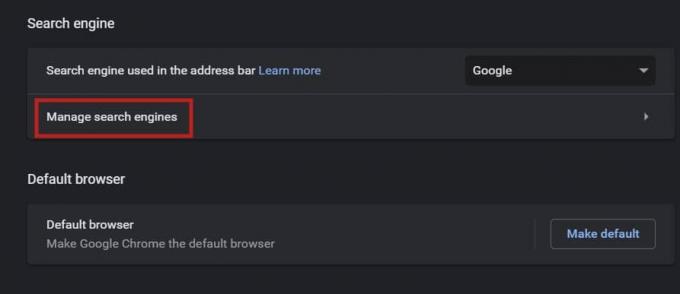
7. Κάντε κύλιση προς τα κάτω και κάντε κλικ στο εικονίδιο με τρεις τελείες που αντιστοιχεί στο Bing και επιλέξτε Αφαίρεση από τη λίστα, όπως απεικονίζεται παρακάτω.
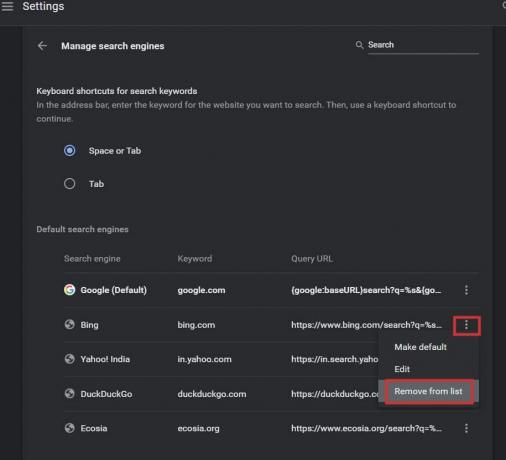
Αυτός είναι ο τρόπος κατάργησης του Bing από τη μηχανή αναζήτησης Google Chrome.
Μέθοδος 4: Επαναφέρετε τις ρυθμίσεις του Chrome
Αν και οι παραπάνω μέθοδοι είναι αποτελεσματικές για την κατάργηση του Bing από το Chrome, η επαναφορά του προγράμματος περιήγησης θα σας βοηθήσει επίσης να επιτύχετε τα ίδια αποτελέσματα.
Σημείωση: Θα χρειαστεί να διευθετώ πάλι τις ρυθμίσεις του προγράμματος περιήγησής σας μετά την εκτέλεση αυτής της μεθόδου, καθώς ενδέχεται να χάσετε τα περισσότερα από τα δεδομένα σας. Ωστόσο, σας σελιδοδείκτες, ιστορικό και κωδικούς πρόσβασης δεν θα διαγραφεί.
1. Εκτόξευση Google Chrome και πηγαίνετε στο εικονίδιο με τρεις κουκκίδες > Ρυθμίσεις, όπως και πριν.
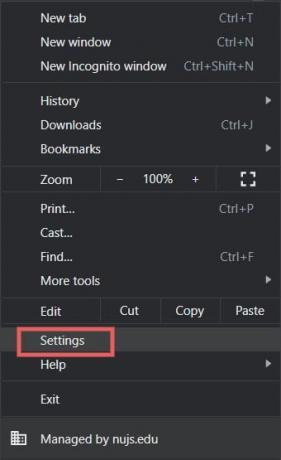
2. Επίλεξε το Προχωρημένος επιλογή στο αριστερό παράθυρο.
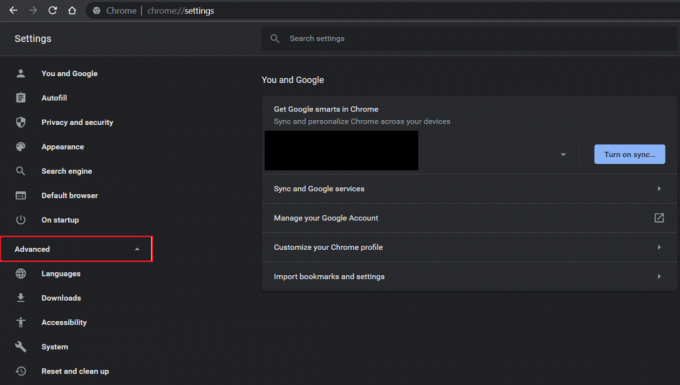
3. Πλοηγηθείτε στο Επαναφορά και εκκαθάριση και κάντε κλικ στο Επαναφέρετε τις ρυθμίσεις στις αρχικές προεπιλογές τους.
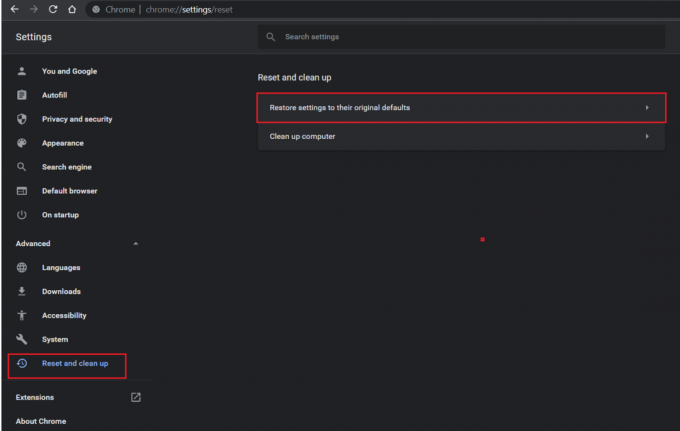
4. Επιβεβαιώστε την προτροπή κάνοντας κλικ Επαναφορά ρυθμίσεων.

Όλα τα cookie και η προσωρινή μνήμη θα διαγραφούν για να καθαριστεί πλήρως το Chrome. Τώρα θα μπορείτε να απολαμβάνετε επίσης μια πιο γρήγορη και ομαλή εμπειρία περιήγησης.
Διαβάστε επίσης:Πώς να αυξήσετε την ταχύτητα του WiFi Internet στα Windows 10
Επαγγελματική συμβουλή: Εκτελέστε τη συνήθη σάρωση κακόβουλου λογισμικού
Μια τακτική σάρωση κακόβουλου λογισμικού θα βοηθούσε στη διατήρηση των πραγμάτων σε φόρμα και απαλλαγμένα από ιούς.
1. Κάντε κλικ στο Αρχή και πληκτρολογήστε Ασφάλεια των Windows και χτυπήστε το Εισάγετε κλειδί για την έναρξη Προστασία από ιούς και απειλές παράθυρο.

2. Στη συνέχεια, κάντε κλικ Προστασία από ιούς και απειλές στο δεξί παράθυρο.
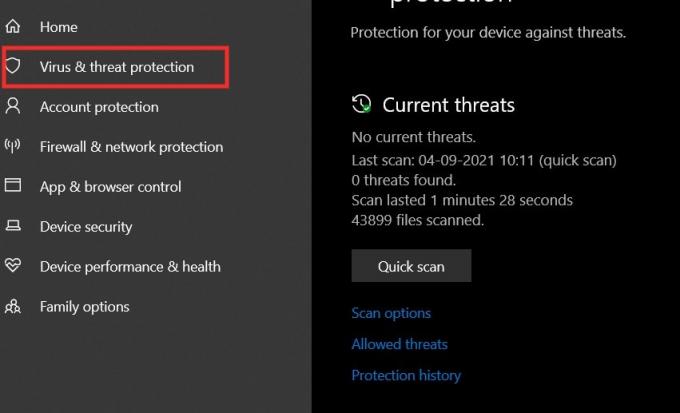
3. Εδώ, κάντε κλικ στο Επιλογές σάρωσης, όπως φαίνεται.
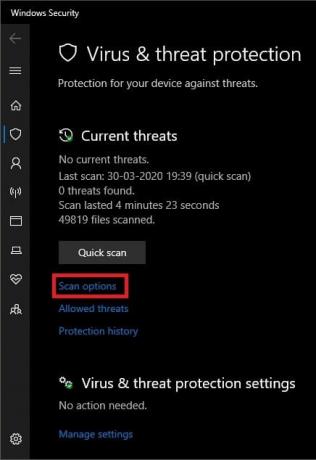
4. Επιλέγω Πλήρης σάρωση και κάντε κλικ στο Σάρωση τώρα.
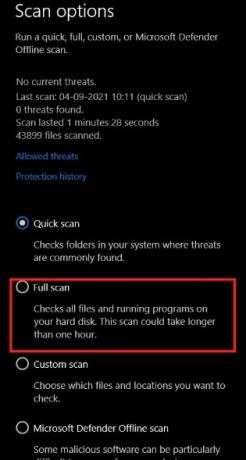
Το widget θα εκτελέσει μια πλήρη σάρωση του υπολογιστή σας.
Συνιστάται:
- Πώς να προσθέσετε την προσθήκη Notepad++ στα Windows 10
- Πώς να ενεργοποιήσετε το DNS μέσω HTTPS στο Chrome
- Πώς να αυξήσετε την ταχύτητα του Διαδικτύου στα Windows 11
- Πώς να ανακτήσετε τον κωδικό πρόσβασης του Outlook
Το να έχετε ένα γρήγορο και ομαλό πρόγραμμα περιήγησης ιστού είναι πολύ σημαντικό στις μέρες μας. Η αποτελεσματικότητα του προγράμματος περιήγησης Ιστού εξαρτάται κυρίως από την ποιότητα της μηχανής αναζήτησής του. Επομένως, δεν συνιστάται η χρήση μιας μηχανής αναζήτησης κατώτερης ποιότητας. Ελπίζουμε να μπορέσατε αφαιρέστε το Bing από το Chrome. Εάν έχετε οποιεσδήποτε απορίες ή προτάσεις, γράψτε το ίδιο στην παρακάτω ενότητα σχολίων.